MP3는 인터넷에서 널리 사용되는 오디오 형식입니다. 일반적인 음악 애호가가 자주 사용합니다. 그러나 특정 상황에서는 사용하기에 가장 좋은 구조가 아닙니다. 당신은 변환을 원할 수 있습니다 MP3에서 MPEG4로 이것 때문에. 다행히도 이 게시물은 MP3 형식을 변환하는 최고의 프로그램.
내용 : 파트 1. Mac/Windows에서 MP3를 MPEG4로 쉽게 변환파트 2. 온라인에서 MP3를 MPEG4로 빠르게 변환하는 방법은 무엇입니까?파트 3. MP3와 MPEG4의 차이점4 부. 결론
파트 1. Mac/Windows에서 MP3를 MPEG4로 쉽게 변환
사용하기 위해 미디어 형식에 대한 과거 경험이나 이해가 필요하지 않습니다. iMyMac 비디오 컨버터, 이는 다른 많은 MP3 파일 변환기의 경우가 아닙니다.
표준 품질이든 고품질이든 상관없이 오디오 및 비디오 파일을 변환할 때 매우 잘 수행되는 유틸리티입니다. 간단하고 사용자 친화적이기 때문에 몇 번의 마우스 클릭만으로 변환을 완료할 수 있습니다.
한 번에 많은 파일을 변환할 수 있기 때문에 이 프로그램을 사용하면 다음을 수행할 수 있습니다. 여러 MP3 파일을 M4R 형식으로 변환 도. 이 외에도 변환 속도는 경쟁 미디어 변환기보다 XNUMX배 빠릅니다.
그 외에도 비디오를 편집하고, 슬라이드쇼를 만들고, 비디오를 개선하고, 다른 많은 작업을 수행할 수 있는 주요 기능이 있습니다. MP3를 MPEG4로 변환하려면 아래 절차를 참조하십시오.
- Mac 또는 Windows 컴퓨터에서 iMyMac Video Converter를 실행합니다. 계정에 액세스하려면 한 번만 로그인하면 됩니다.
- 끌어서 놓을 수 있습니다. MP3 파일 및 기타 파일 형식을 시스템 디스플레이에 표시합니다.
- "를 클릭하면형식 변환" 버튼을 클릭하면 드롭다운 메뉴에서 MPEG4와 같은 형식을 선택하여 소스 파일을 변환할 파일 종류를 선택할 수 있습니다.
- 파일 수정 사항을 식별하는 절차가 사용자 인터페이스를 통해 더 쉬워졌습니다.
- 당신이 선택하는 경우 찜하기, 설정에 대한 모든 수정 사항이 유지됩니다.
- 수출 변환 절차를 시작합니다.

파트 2. 온라인에서 MP3를 MPEG4로 빠르게 변환하는 방법은 무엇입니까?
도구 01. Audio.online-convert.com
이 온라인 MP3 변환기에서 사용하는 무료 ALAC(Apple Lossless Audio Codec)로 고품질을 보장합니다. 파일을 업로드하거나 음악 파일에 대한 링크를 제공하여 변환을 시작하십시오. 또는 다른 설정을 사용하여 대상 오디오의 품질을 변경하십시오. MP3를 MPEG4로 변환하려면 비디오 URL을 포함할 수도 있습니다.
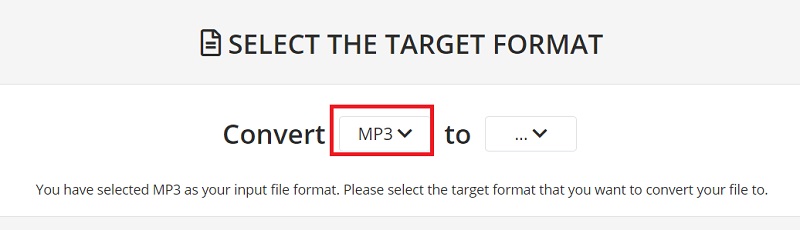
도구 02. Zamzar.com
Zamzar는 MP3를 MPEG4로 변환할 수 있는 범용 변환기입니다. eBook, CAD, 음악, 사진, 비디오 및 오디오 파일을 변환할 수 있습니다. 또한 사진을 변환할 수 있습니다. 사용자가 추가 소프트웨어를 다운로드하지 않고도 다양한 파일 형식을 변환할 수 있습니다.
- 변환하려는 MP3 파일이 선택되어 있는지 확인하십시오. 응용 프로그램에 파일을 끌어다 놓기만 하면 됩니다.
- 드롭다운 메뉴를 사용하여 파일을 변환하려는 형식을 선택합니다. 사용 가능한 형식에서 MPEG4 파일 형식을 선택하면 됩니다.
- 변환된 파일을 받을 수 있도록 이메일 주소 선택에서 요청하는 이메일 주소를 그대로 둡니다.
- 파일을 MPEG4 형식으로 변환하려면 개 심자 짧은 시간이 지나면 파일이 성공적으로 MPEG4 형식으로 변경됩니다.
도구 03. Online-audio-converter.com
적극 권장되는 또 다른 무료 웹 오디오 변환기는 온라인 오디오 변환기입니다. 직관적인 인터페이스를 활용하면 MP3 파일을 MPEG4 형식으로 변환하는 데 문제가 없을 것입니다.
온라인 오디오 변환기 프로그램은 MP3를 MPEG4로 변환할 수 있고 다양한 오디오 및 비디오 파일 형식을 지원하는 온라인 웹 사이트 기능도 제공하므로 파일을 한 형식에서 다른 형식으로 변환할 수 있습니다.
이 웹사이트는 또한 업로드된 모든 파일을 변환하는 무료 서비스를 제공합니다. 비디오 및 오디오 변환기와 함께 이 웹 사이트는 기존 PDF 파일을 편집할 수 있는 PDF 도구도 제공합니다.
- "파일 열기" 옵션을 선택하고 브라우저에서 페이지를 연 후 컴퓨터에서 MP3 파일을 선택합니다.
- 출력 형식으로 MPEG4를 선택합니다. 마지막으로 파란색 "개 심자" 아이콘은 화면 왼쪽 하단에 있습니다. 이제 Online Audio Converter는 온라인에서 MP3를 MPEG4로 자동 변환할 수 있습니다.
- "를 클릭할 수 있습니다.다운로드" 옵션을 선택하세요. 이 버튼을 클릭하면 처리된 파일이 컴퓨터에 저장됩니다. 변환된 파일은 Dropbox 또는 Google Drive에 바로 저장될 수도 있습니다.
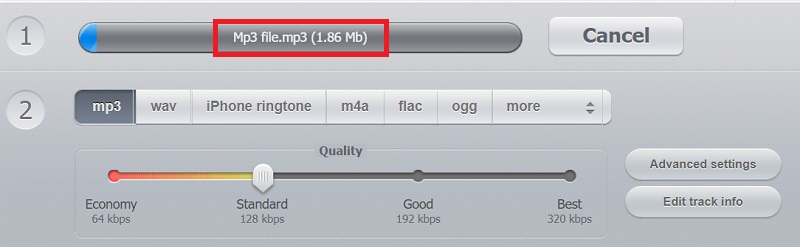
파트 3. MP3와 MPEG4의 차이점
MP3에서 MPEG4로의 변환을 소개한 후 MP3와 MPEG4의 차이점에 대해 이야기하겠습니다. MP3 파일 형식은 널리 사용되어 "MP3 플레이어"를 오디오 플레이어라고도 합니다.
MPEG-1 및 MPEG-2에 설명된 기본 압축 지침을 준수합니다. 오디오 파일을 저장하고 압축하려면 이 개방적이고 잘 알려진 형식을 사용하십시오.
한편, MPEG4 MPEG1 및 MPEG2 표준의 개발된 형태입니다. 여기에는 동영상 및 오디오 파일이 포함될 수 있으며 동영상 전문가 그룹이 보유하고 있는 공개 및 특허 형식을 모두 통합합니다.
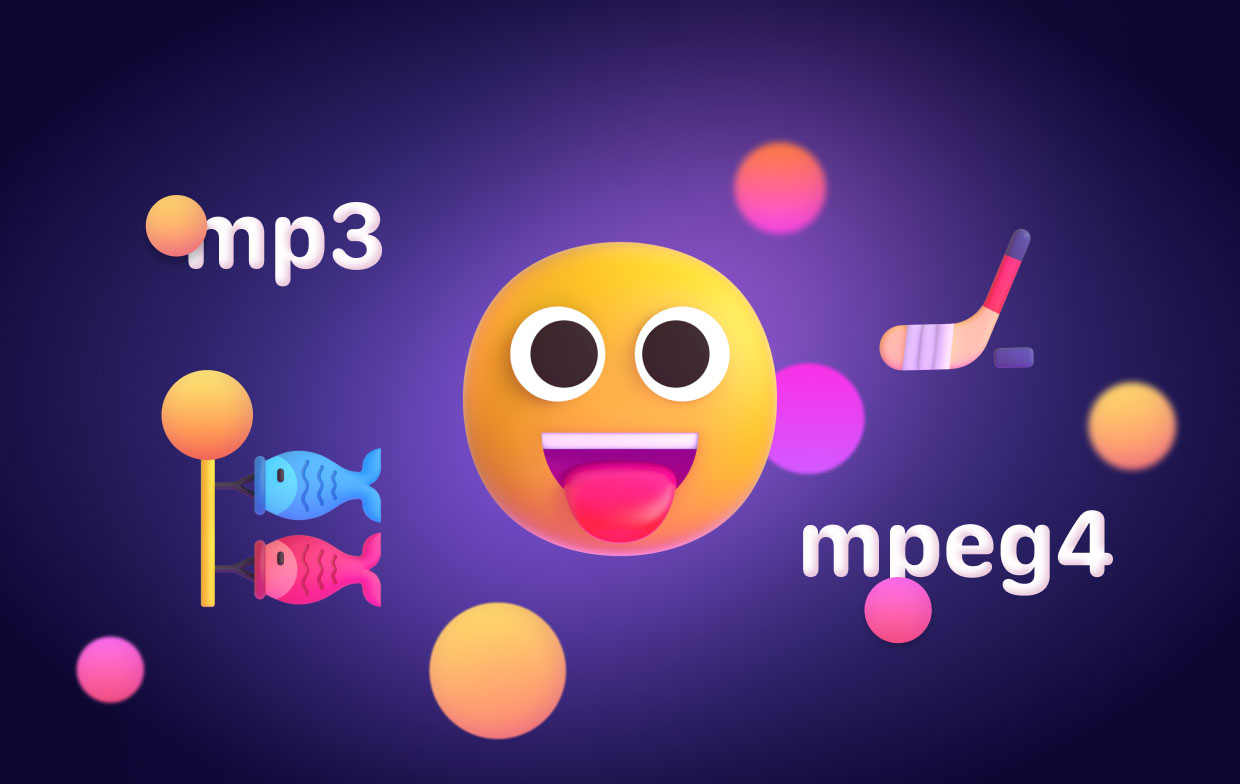
음악, 오디오북, 영화 및 기타 콘텐츠를 저장, 전송 및 압축하는 데 사용할 수 있습니다. 또한 인터넷, 디지털 TV, 멀티플렉스 등의 미디어 스트리밍에 활용될 수 있습니다.
4 부. 결론
MP3를 MPEG4로 변환하는 가장 좋은 방법 위에 표시된 도구를 사용하십시오. 또한 다른 유형의 파일을 변환하는 데 사용할 수도 있습니다. 그러나 iMyMac Video Converter는 사용자 친화적인 디자인과 유용한 기능으로 인해 이러한 앱 중에서 최고의 변환기로 돋보였습니다.



